Ebben az útmutatóban az Adobe Premiere Pro CC idővonal fejlécének öt fontos gombját tekintjük át. Ezek a funkciók elengedhetetlenek a videók hatékony szerkesztéséhez, és megkönnyítik az importált szekvenciák kezelését, a klipek összehangolását, valamint a jelölések és speciális beállítások kezelését. Ezeknek a funkcióknak a használatával jobban megszervezheti projektjeit, és gyorsabban szerkesztheti azokat.
A legfontosabb megállapítások
- Az idővonal öt fő gombjának megértése.
- A beágyazási és igazítási funkciók hatékony használata.
- A jelölők funkciójának áttekintése és használatuk.
- Beállítások a kulcs segítségével a felhasználói felület javítása érdekében.
Lépésről-lépésre történő útmutatás
Kezdetben fontos, hogy megértse a szekvencián belüli markereket. A bal egérgomb lenyomva tartásával a jelölőt balra vagy jobbra mozgathatja. Alternatív megoldásként egyszerűen közvetlenül a pozíciómezőre kattintva kézzel is megadhat egy adott időpontot.
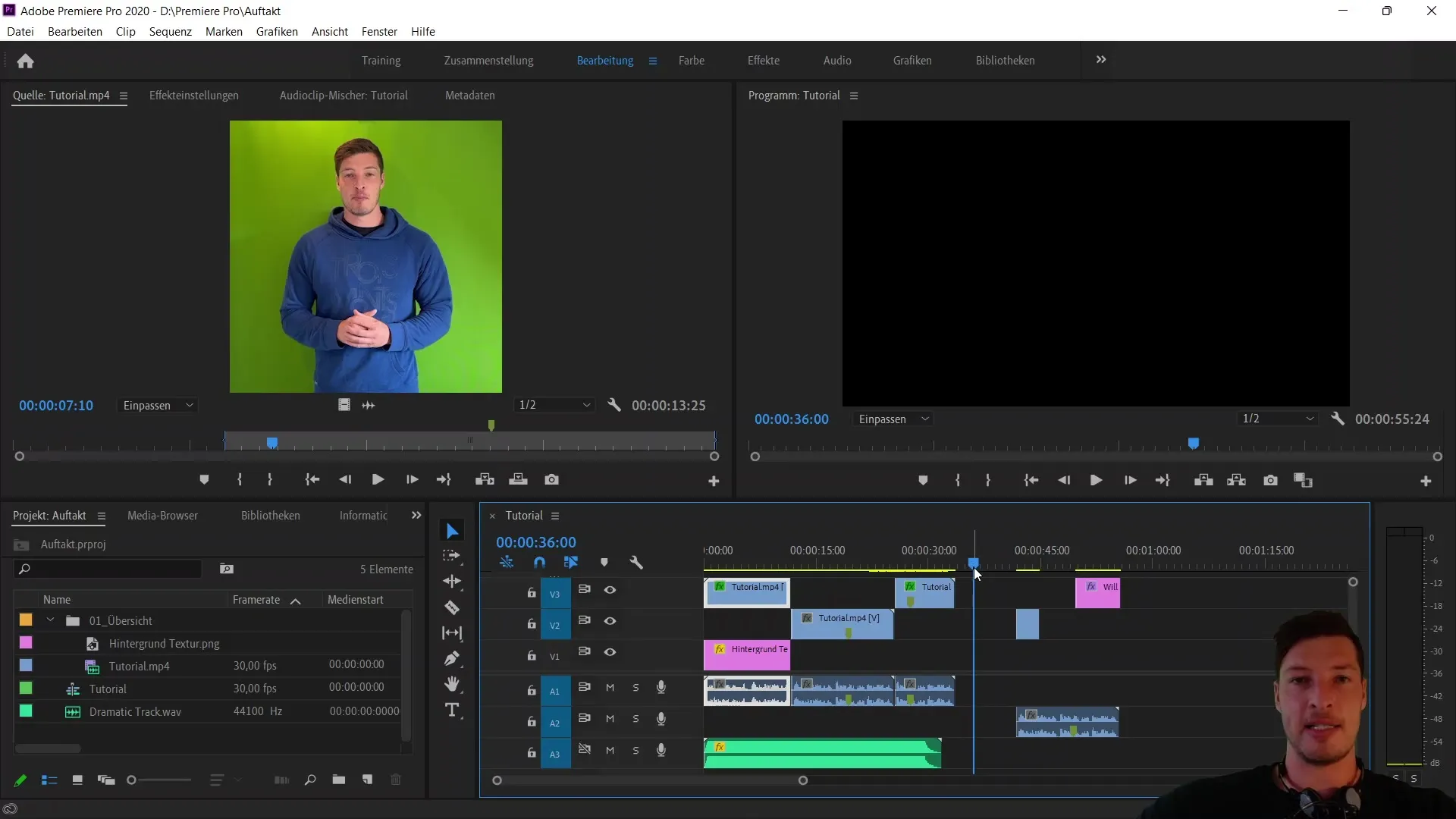
Ha például beírja a "36 másodperc" értéket, és a mezőn kívülre kattint, a jelölő erre az időpontra fog mozogni. Ez egy alapvető lépés a szerkesztés nyomon követéséhez.
Most térjünk át az első gombra, amely az importált szekvenciák kezelését szabályozza. Kiválaszthatja, hogy a szekvencia "ung" formában kerüljön-e importálásra, ami azt jelenti, hogy csak egy hang- és egy videó sávot foglaljon el. Alternatívaként a szekvencia eredeti formájában is importálható. Illusztráljuk ezt egy példával.
Hozzon létre egy új szekvenciát, például a "Sequence 05" névvel. Ha aktiválja a gombot, és importál egy oktatószekvenciát, akkor az csak egy hang- és egy videósávval jelenik meg. Ha azonban kikapcsolja a gombot, a szekvencia összes eredeti rétege importálásra kerül.
A következő gomb a mágnes, amely aktiválja az igazítás funkciót. Ha ezt aktiválja, és mozgatja a klipeket az idővonalon, akkor azok "bepattannak" a megfelelő pozíciókba. Ez azt jelenti, hogy a klipek pontosan igazodnak más klipek végéhez vagy elejéhez, illetve a jelölőkhöz.
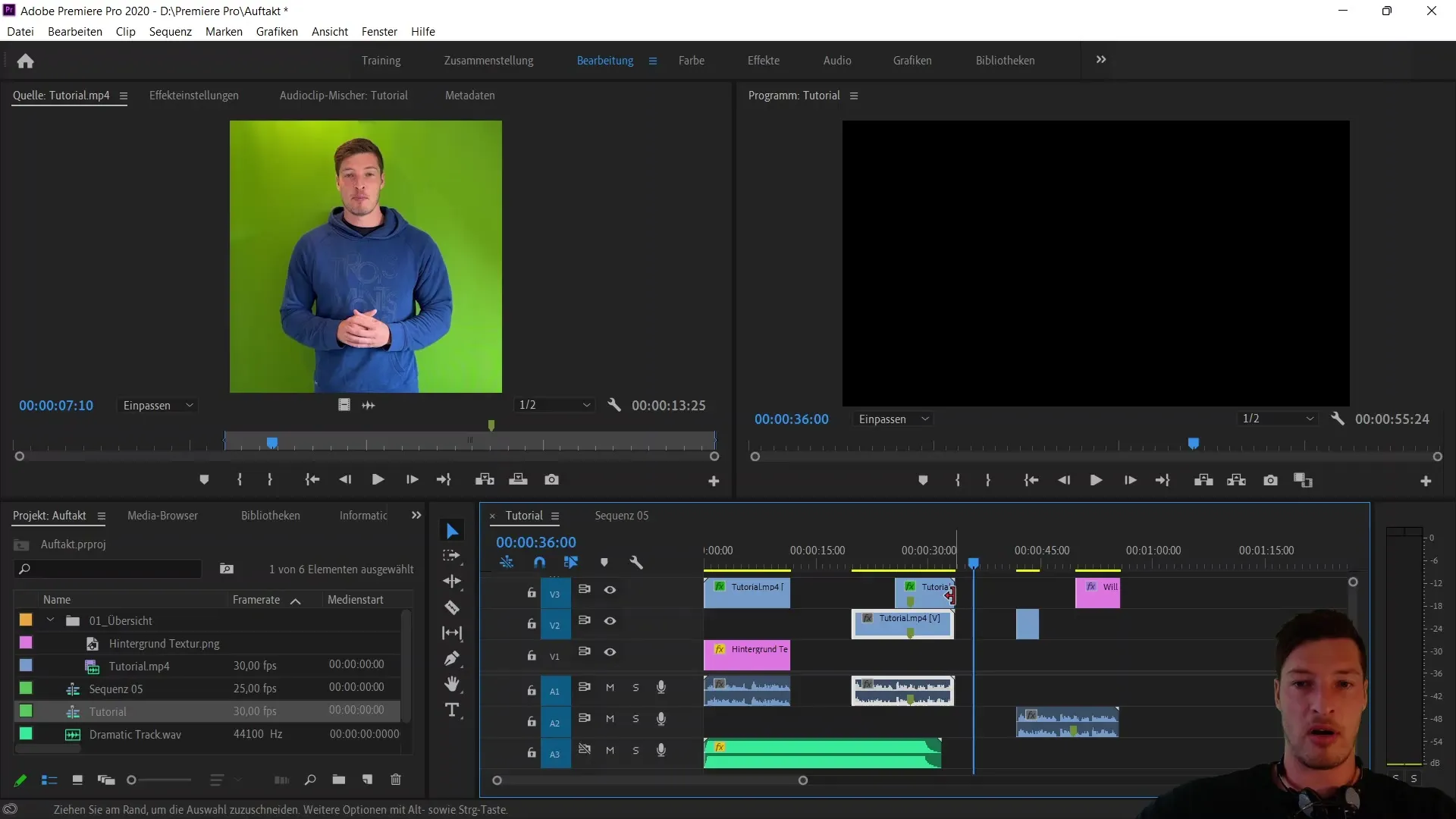
Ha kikapcsolta a mágnest, akkor a klipeket szabadon és egyenként mozgathatja, így pontos irányítást biztosít. Ez a funkció különösen akkor hasznos, ha nagy jelentőséget tulajdonít a klipek pontos elhelyezésének.
A harmadik gomb a klipek kiválasztását befolyásolja. Ha ez be van kapcsolva, akkor meghatározza, hogy az audio- és videofájlokat egyetlen fájlként kezelje. Ez akkor fontos, ha biztosítani szeretné, hogy a hangsávok szinkronban maradjanak a videóval.
Ha kikapcsolja ezt a gombot, akkor csak a videó sáv lesz megjelölve. Ez azt jelenti, hogy mozgatáskor csak a videoréteget befolyásolja, míg a hangréteg független marad. Fontos, hogy itt figyeljen a szinkronizálásra.
A negyedik gomb a jelölések beállításáért felelős. Ez a funkció lehetővé teszi, hogy a szekvencia bizonyos pontjain jelöléseket állítson be, amelyek a szerkesztés során segítséget nyújthatnak. Egyszerűen használhatja az "M" gyorsbillentyűt, vagy a menüben állíthatja be a markert.
A jelölők különösen hasznosak a szekvencia bizonyos pontjainak gyors megtalálásához. A "Ctrl + Z" billentyűkombinációval könnyen visszavonhatja a jelöléseket.
Az utolsó gomb a villáskulcs. Itt különböző specifikus beállításokat végezhet, hogy optimalizálja a munkavégzést. Például elrejtheti a videók nevének megjelenítését a klipben, ami jobb áttekintést biztosíthat.
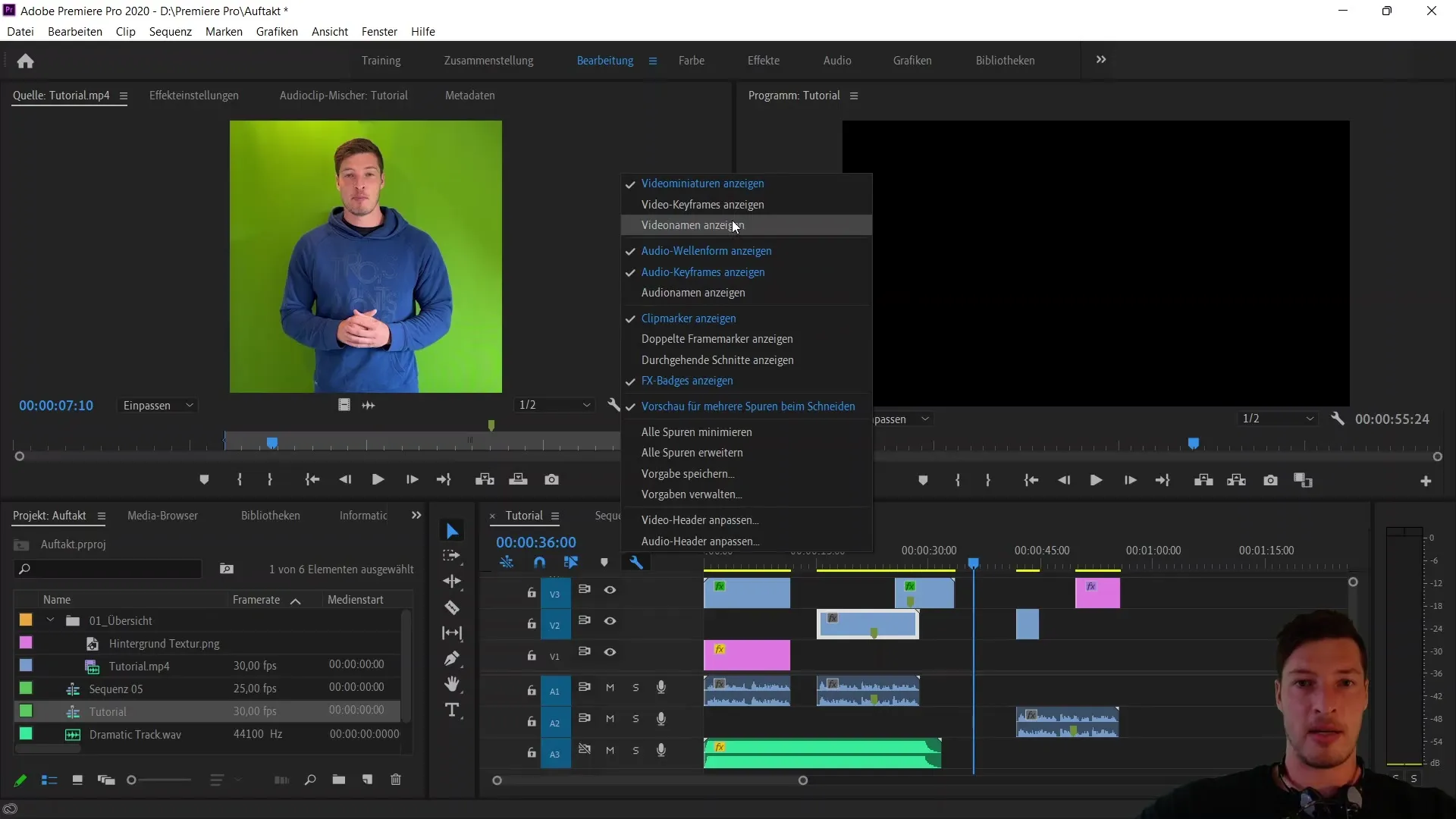
Célszerű a videóneveket addig láthatónak hagyni, amíg a klip hossza engedi. Abban az esetben azonban, ha a klipek nagyon rövidek, hasznos lehet a nevek elrejtése, hogy helyet teremtsen az elrendezésben.
Összefoglaló
Ebben az útmutatóban megtanulta, hogyan működik az Adobe Premiere Pro CC idővonalának öt fő gombja. Ezeknek a funkcióknak a megértése segít a szerkesztési folyamatok optimalizálásában és a hatékonyabb munkavégzésben.
Gyakran ismételt kérdések
Mi a funkciója az első gombnak?Ez szabályozza, hogy az importált szekvenciákat hogyan kezelje a rendszer, akár egyszerű sávokként, akár eredeti formájukban.
Hogyan segít a mágnes az idővonalon? A mágnes aktiválja az igazítási funkciót, így a klipek a megfelelő pozíciókhoz pattannak.
Mi történik, ha az összekapcsolt kijelölés ki van kapcsolva? A hang- és videó sávokat egymástól függetlenül kezeli a rendszer, ami deszinkronizációhoz vezethet.
Hogyan állíthatok be egy jelölőt? Az "M" gyorsbillentyűvel vagy a menü segítségével állíthat be egy jelölőt az aktuális pozícióban.
Mit állíthatok be a villáskulccsal? Itt konkrét beállításokat végezhet, például be- vagy kikapcsolhatja a videónevek megjelenítését a klipben.


